<<前 [TOP] 次>>
右のチュートリアルで「Activate the elevator」をクリックします。
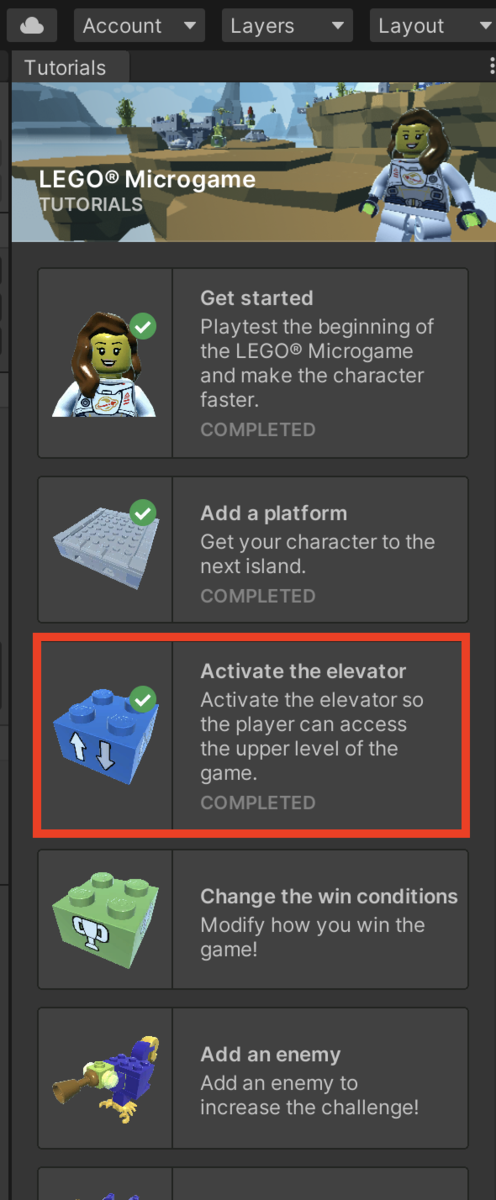
プロジェクトウィンドウ で「Assets > LEGO > Prefabs > LEGO Behaviour Bricks」が開きますので、その中にある「Elevator」プレハブをシーンにドラッグ&ドロップします。
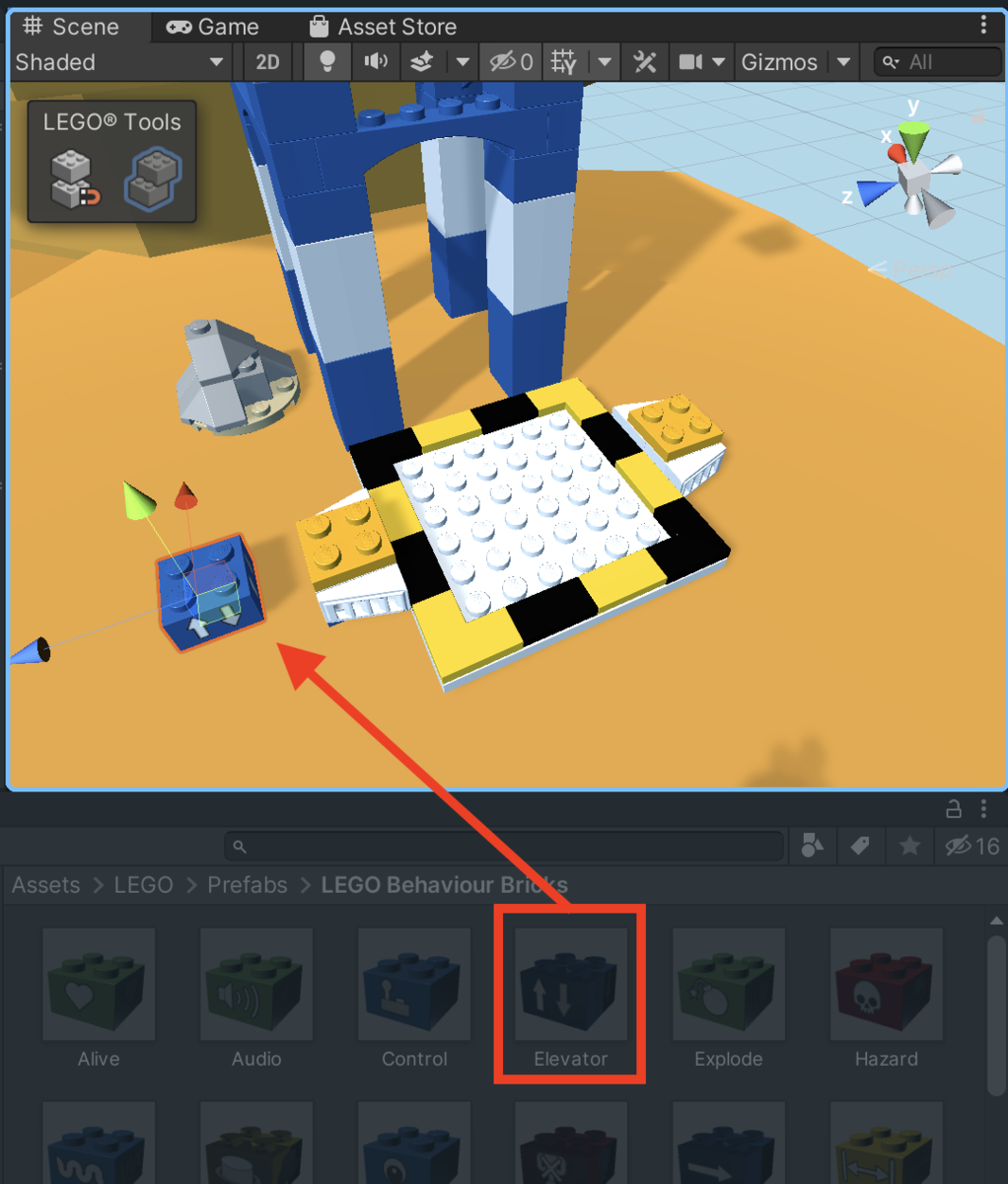
シーンの左上にある「LEGO Tools」で左のアイコンをクリックし、レゴをくっつけるアイコン(茶色くなり磁石でくっついているようなアイコン)に変更します。
これによりレゴブロックをくっつけることができるようになります。
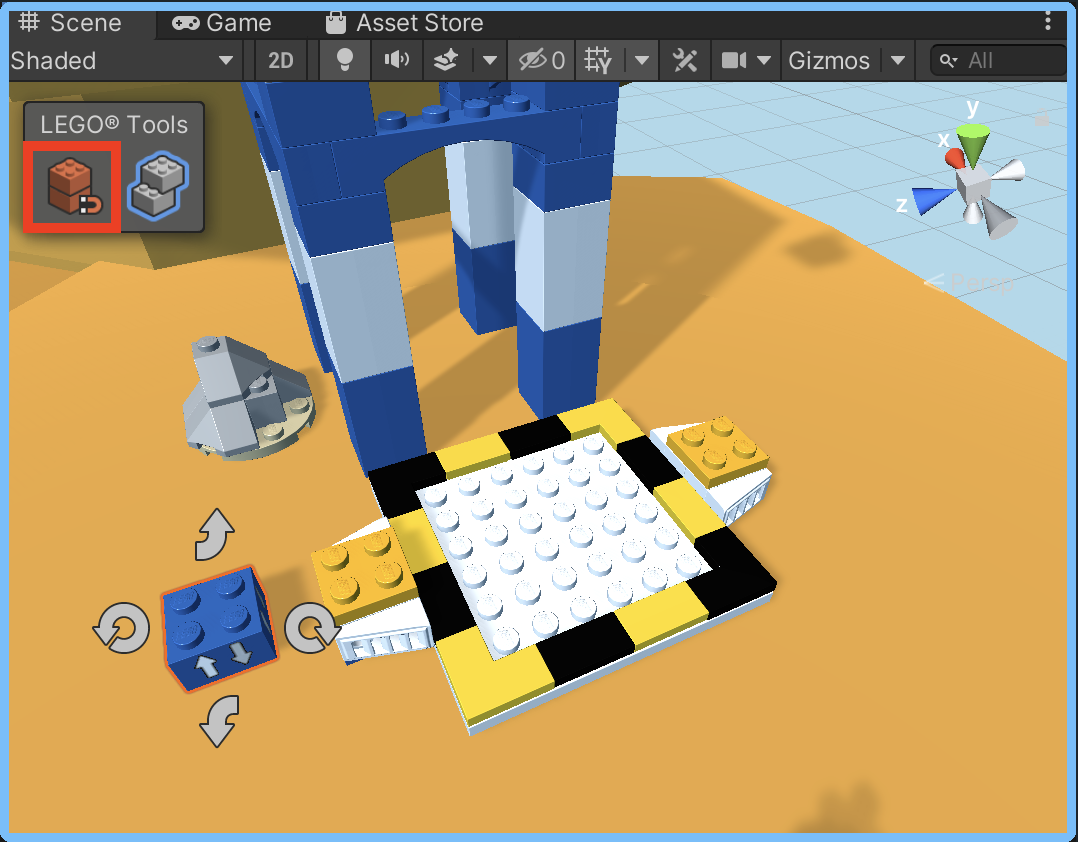
この状態でエレベーターとして動かしたいブロックに「Elevator」プレハブを設置します。
クリックで「Elevator」プレハブを持ち上げ、もう一度クリックで設置になります。
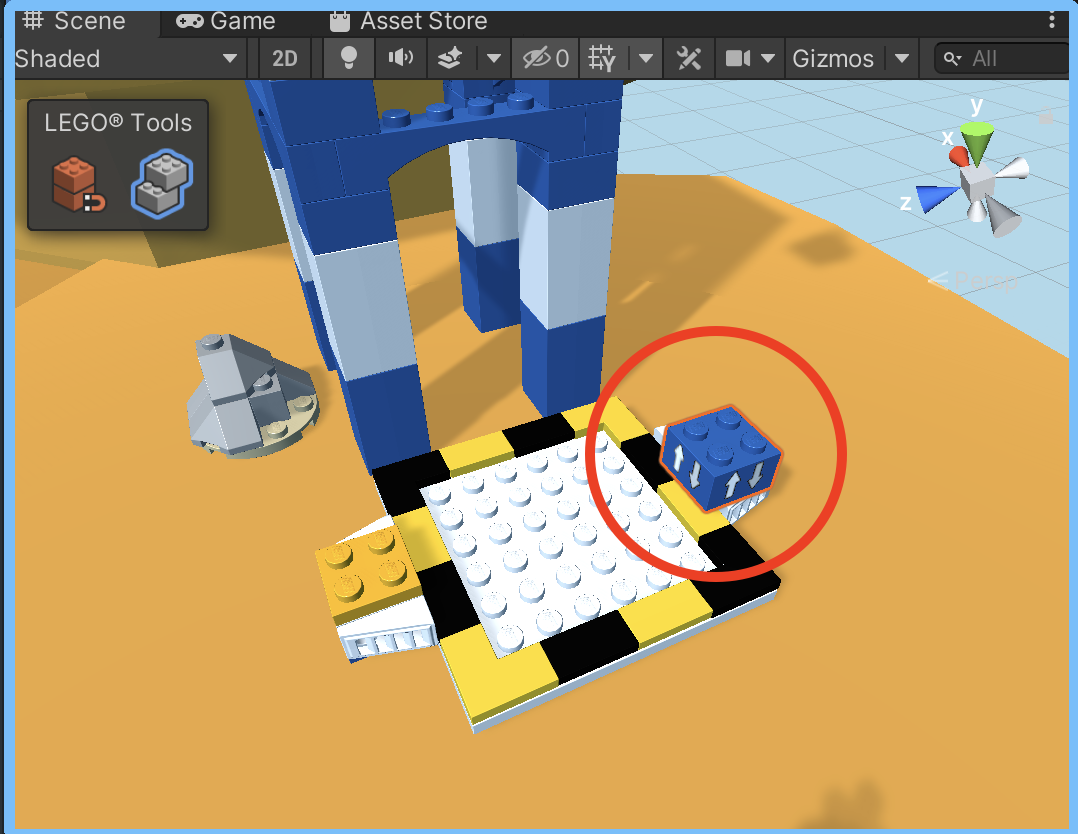
テストプレイをしてエレベータの動きを確認します。
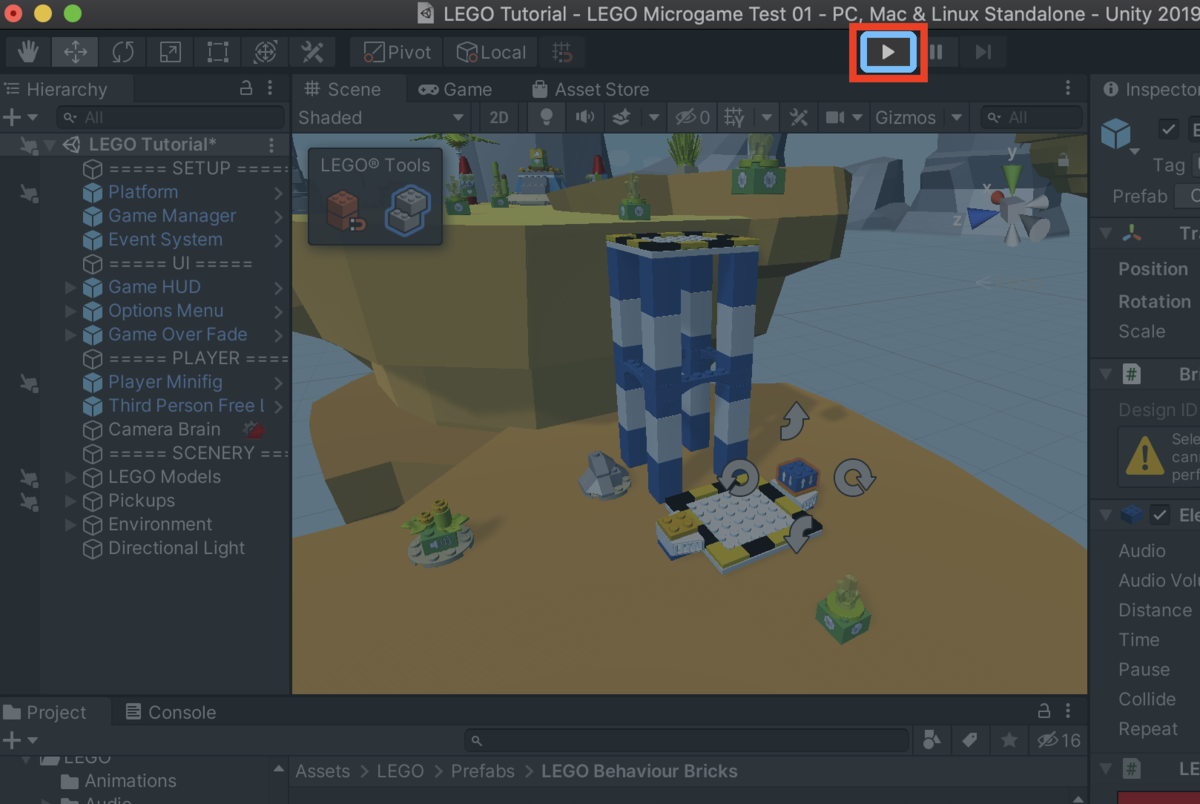
次にプロジェクトウィンドウ で「Assets > LEGO > Prefabs > LEGO Behaviour Bricks」にある「Touch Trigger brick」をシーンにドラッグ&ドロップします。
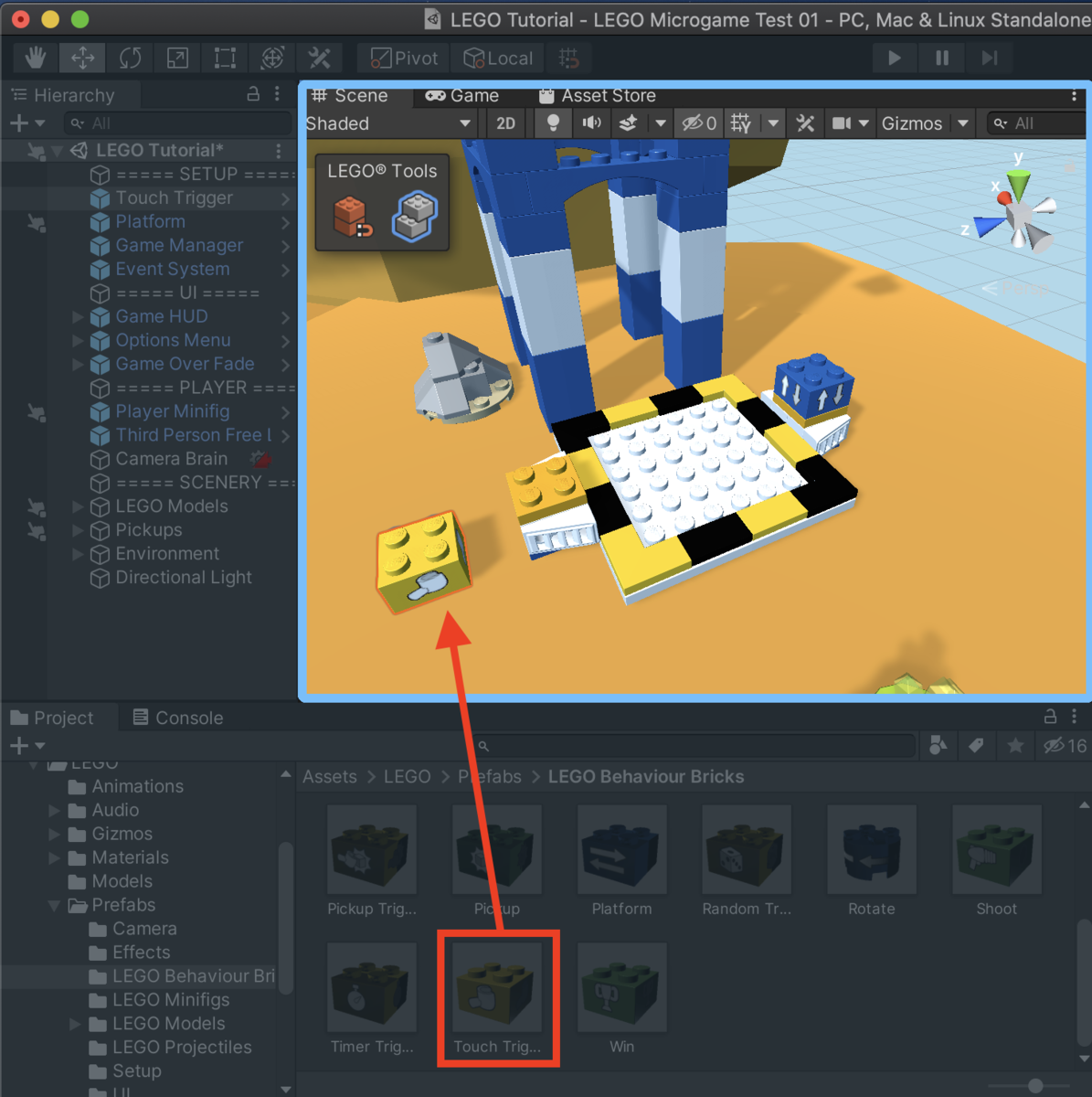
この「Touch Trigger brick」プレハブもエレベータに設置します。
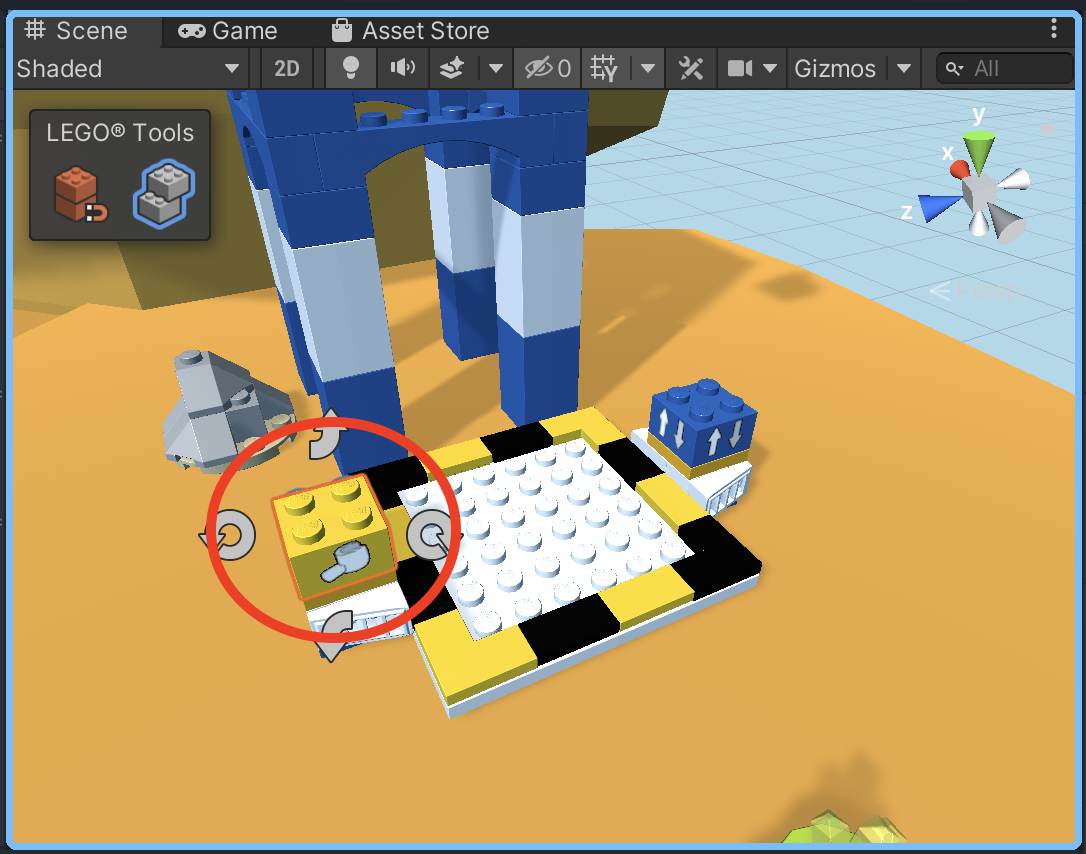
テストプレイをして確認します。
トリガーブロックが設置されたエレベータに乗ることで動くようになりました。
↓↓クリックして頂けると励みになります。